手軽に立体視画像が作れるソフト。
「seeneon」
交差法・平行法、どちらも作れます。
ニコニコ動画での解説は、こちら。
高低差画像を作らなければなりませんが、
画像処理ソフトではなく、ワードで作ってみました。
ちょっと、形が崩れちゃった。
(↓交差法です。クリックで拡大します。)
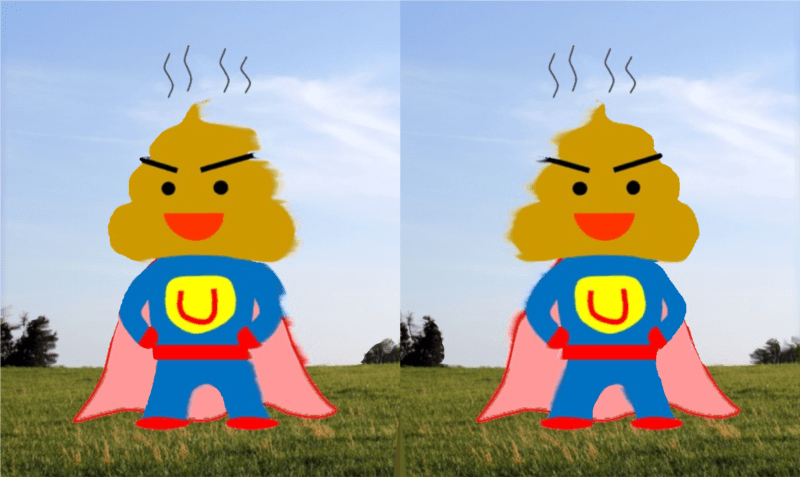
=====================================
プログラムの置き場所は、こちら。
「1149833.zipをダウンロードします。」ボタンをクリック。

入手したファイルを解凍してできた、「seeneon.exe」を実行するだけ。
元画像は、↓これを使ってみました。

高低差画像は、PictBearなど画像処理ソフトを使って作るのがふつう。
「ワードのほうが手軽かも」と思って、ワードでチャレンジしてみました。
高低差は、赤(R)・緑(G)・青(B)いずれかを使って、
0~255のカラーコードで示していきます。
今回は、赤(R)を使ってみました。
遠いほうから、パーツを置いていきます。
元画像を挿入したら・・・
①その画像にピッタリ重なるように四角形を描いて、R=0(黒)で塗りつぶし。
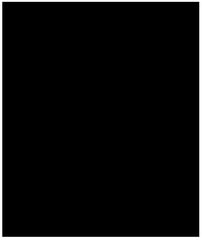
②①を非表示にして、地面部分に四角形を挿入。
R=100→200程度で、グラデーションで塗りつぶし。
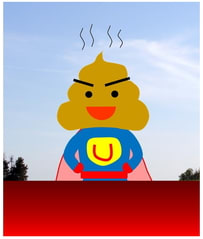
色指定は、RGBを数値で指定したほうがラク。
③図形(フリーハンド)でマント部分をなぞり、放射状のグラデーション。

④同様にして、からだや顔も図形を重ねて、グラデーション塗りつぶし。
⑤描き終えたら、すべてのオブジェクトを表示させます。
すべて選択してコピー→図として貼り付け。
その図を右クリック→「図として保存」で、高低差画像のできあがり。
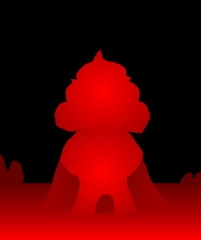
ややこしそうですが、慣れればカンタン。
ただ、PictBearで塗っていったほうが、ラクだったような (^_^;)
あとは動画にあるように、元画像・高低差画像をそれぞれドラッグ&ドロップして、
「生成」ボタンを押すだけ。
(その他の設定も、ちょいとありますが。)
